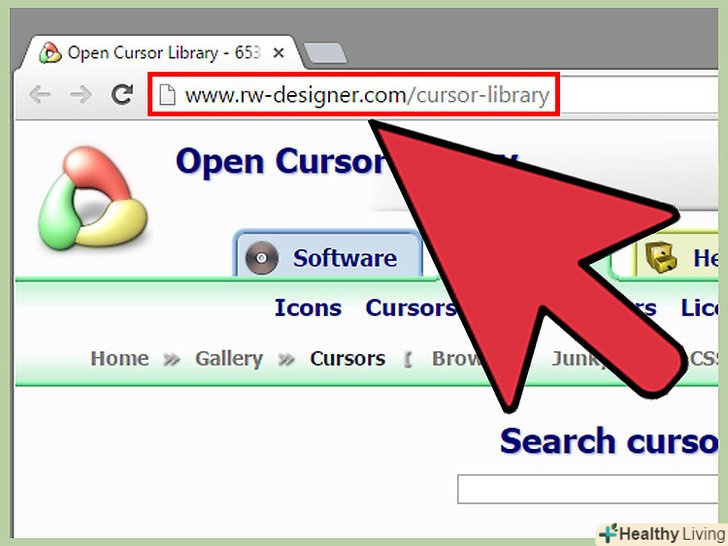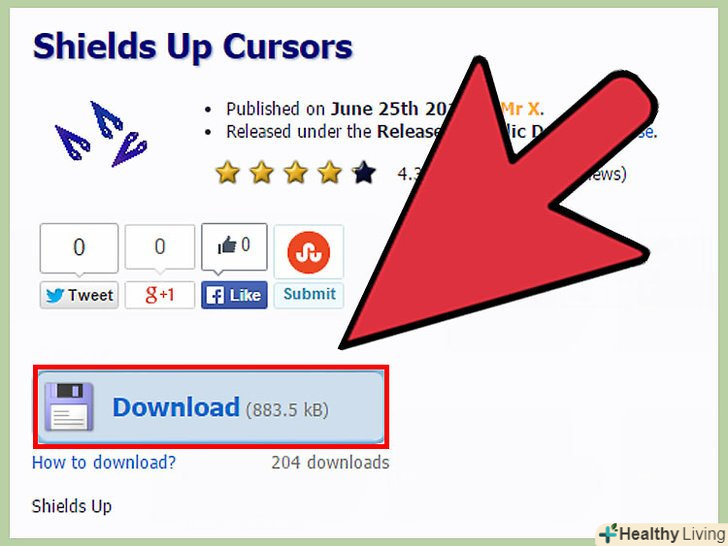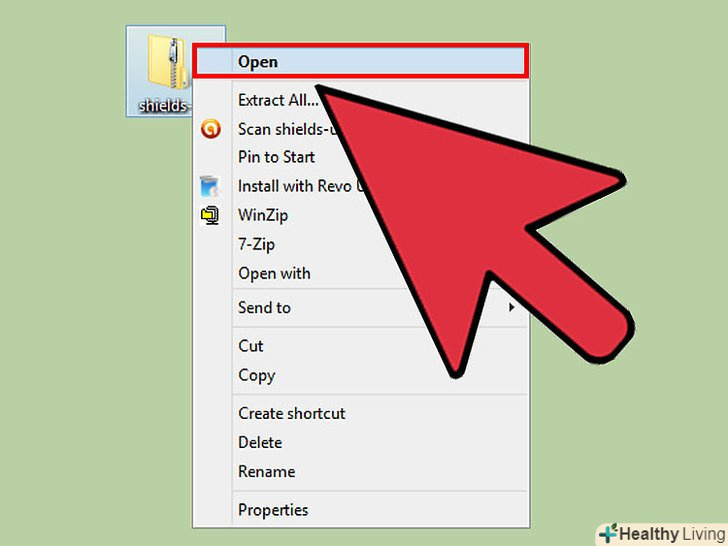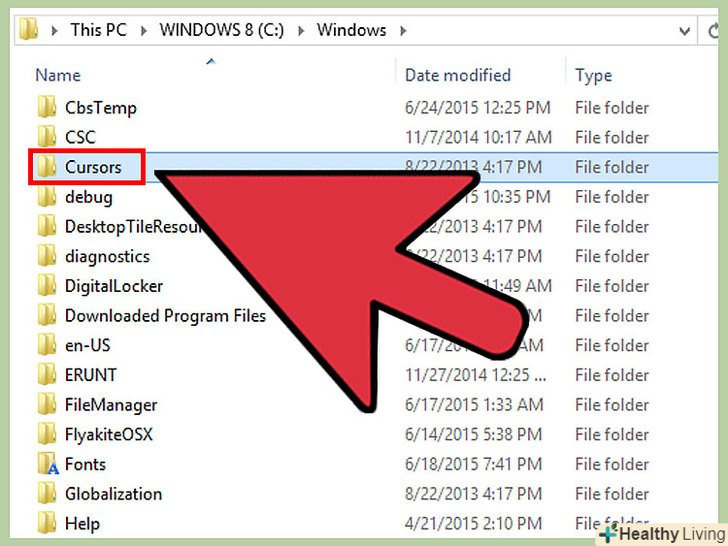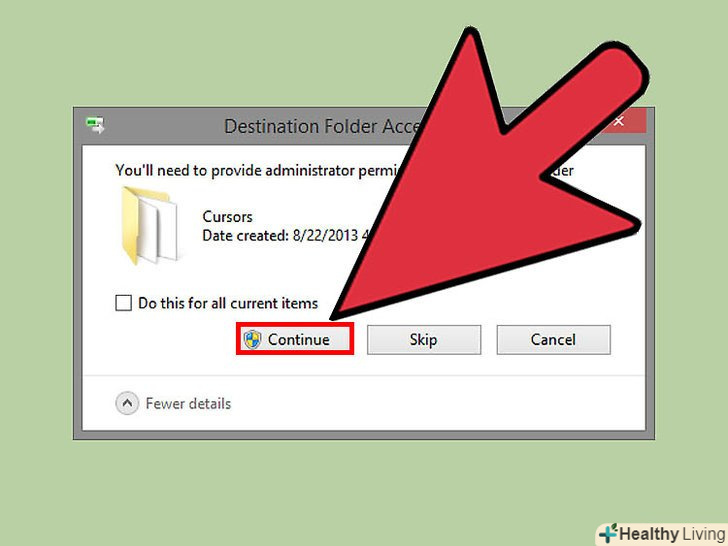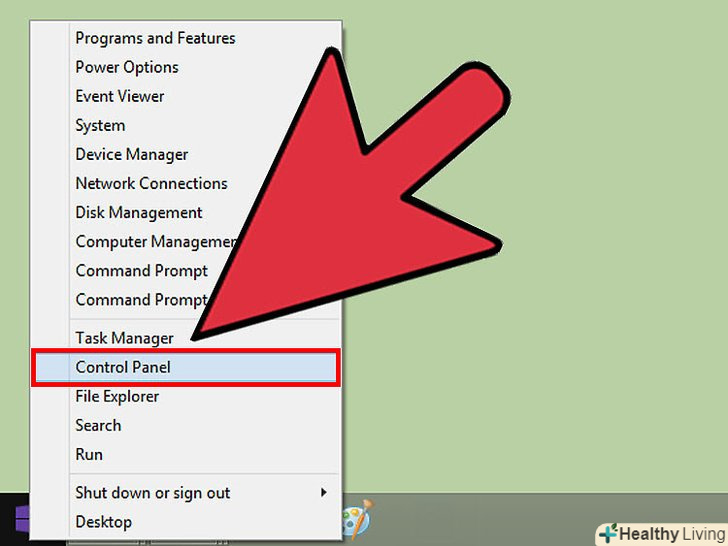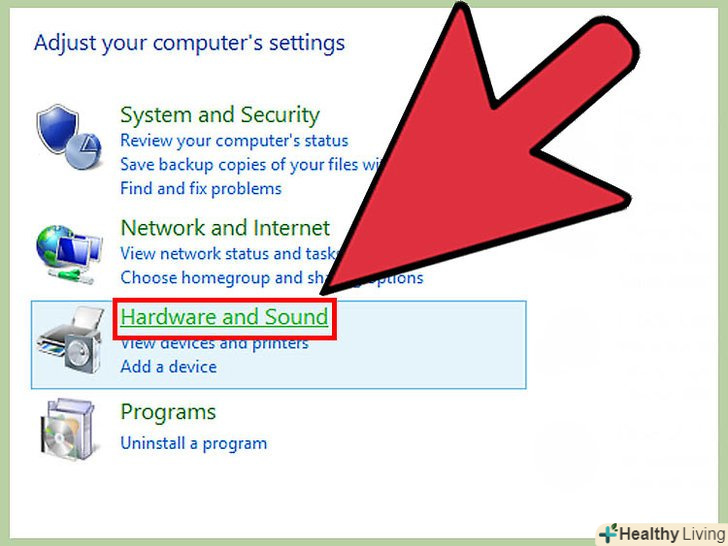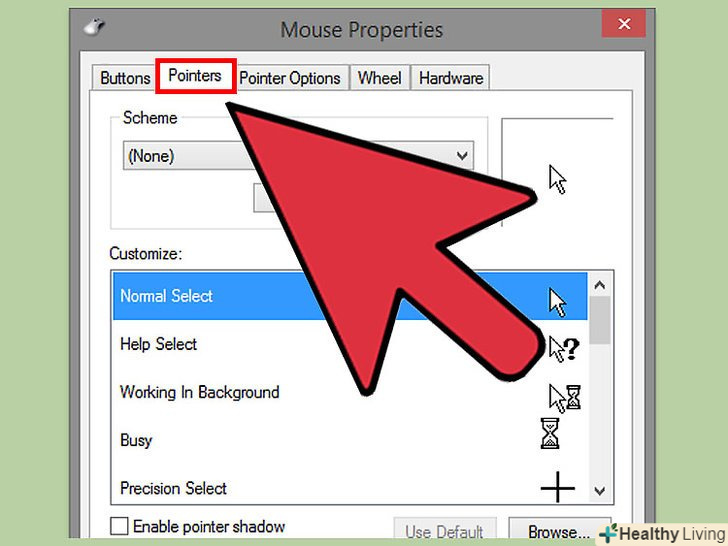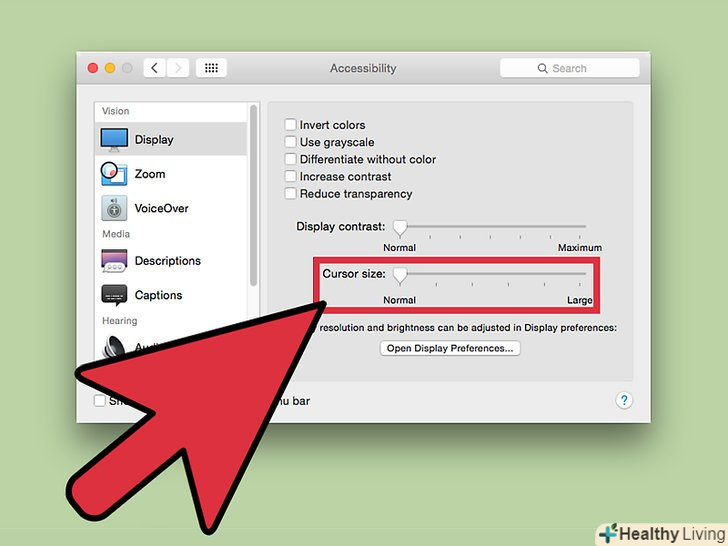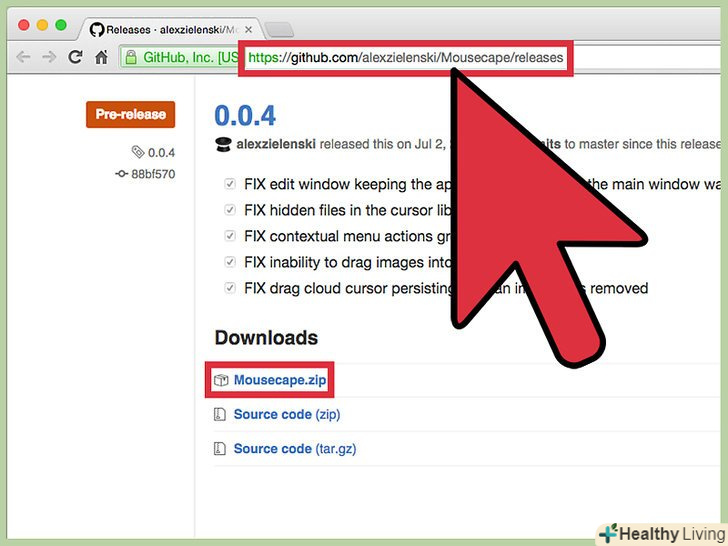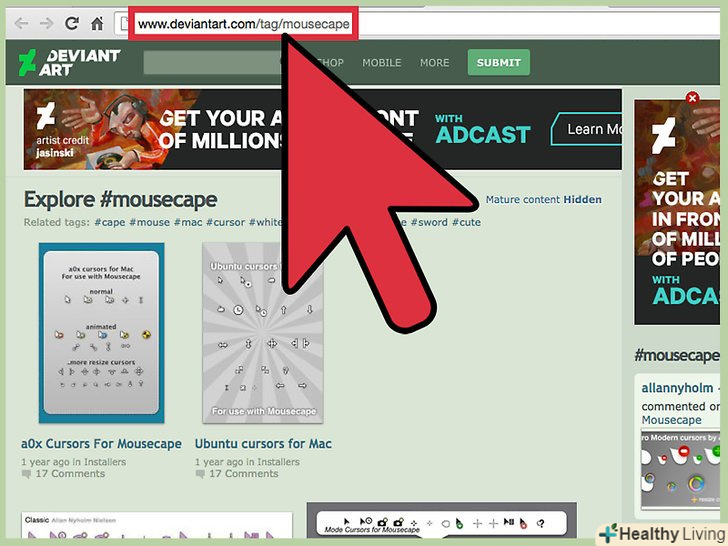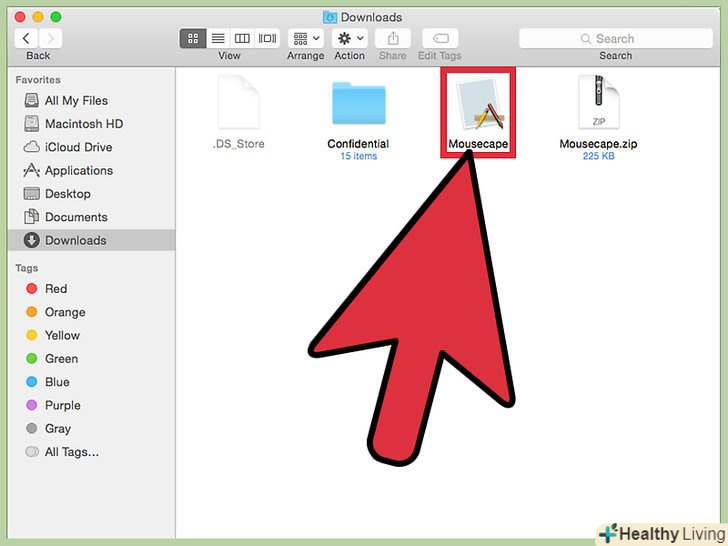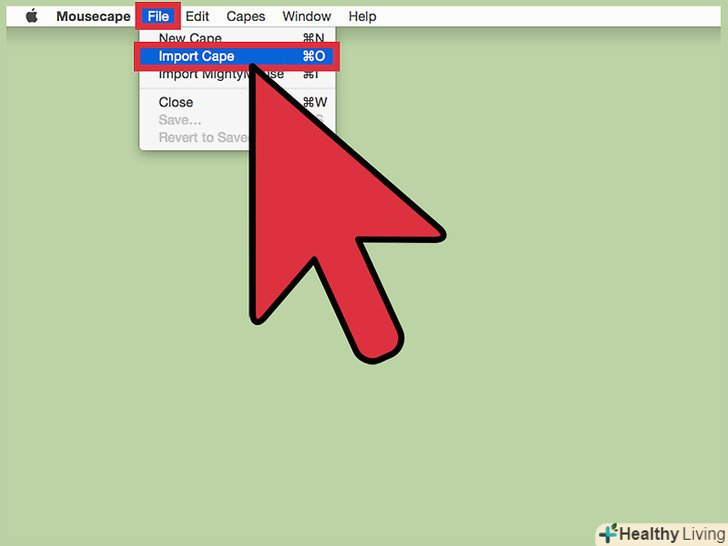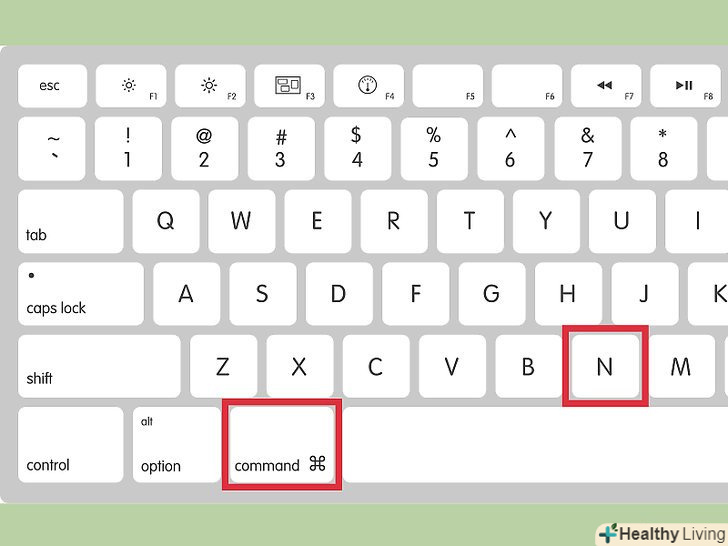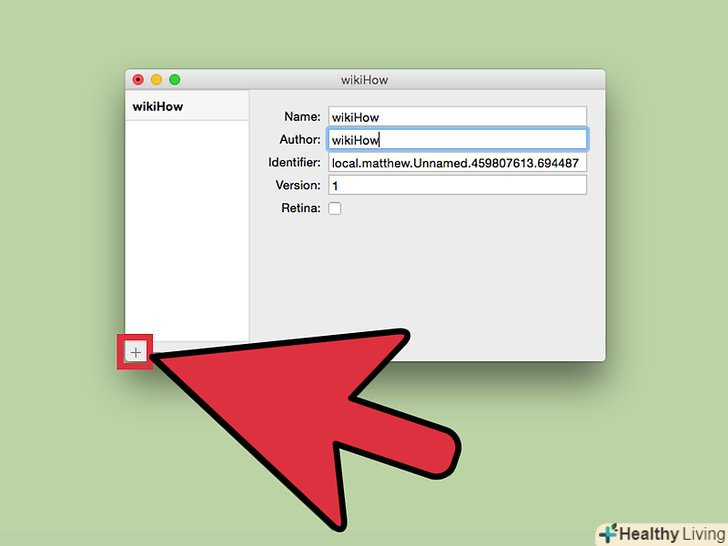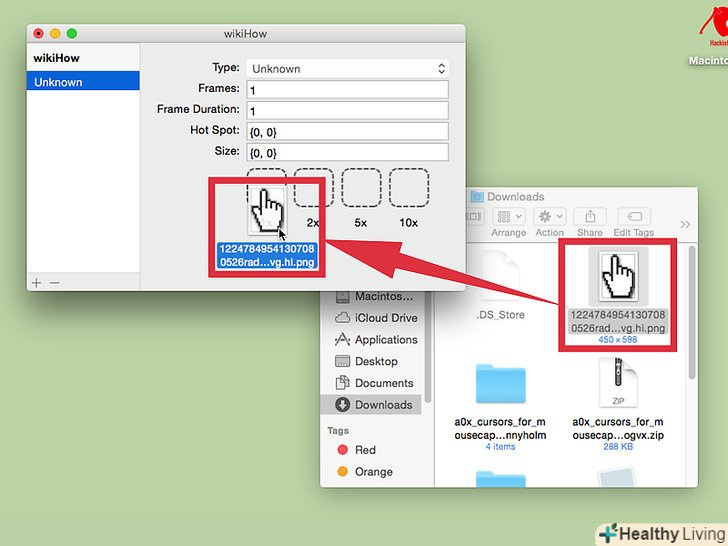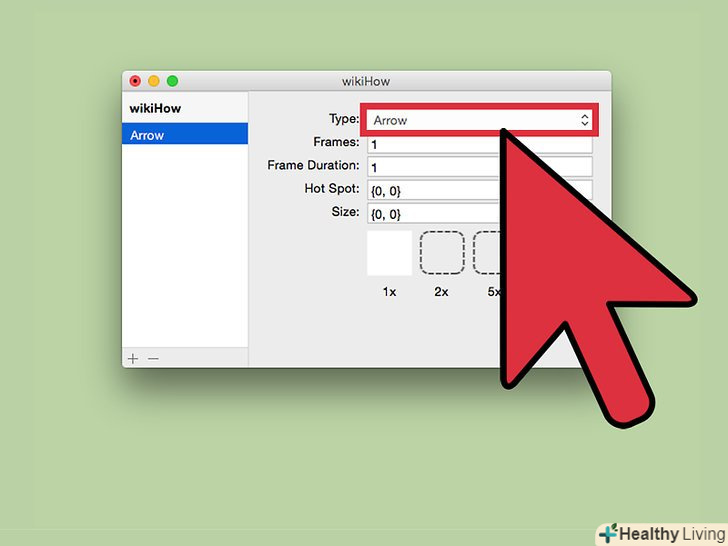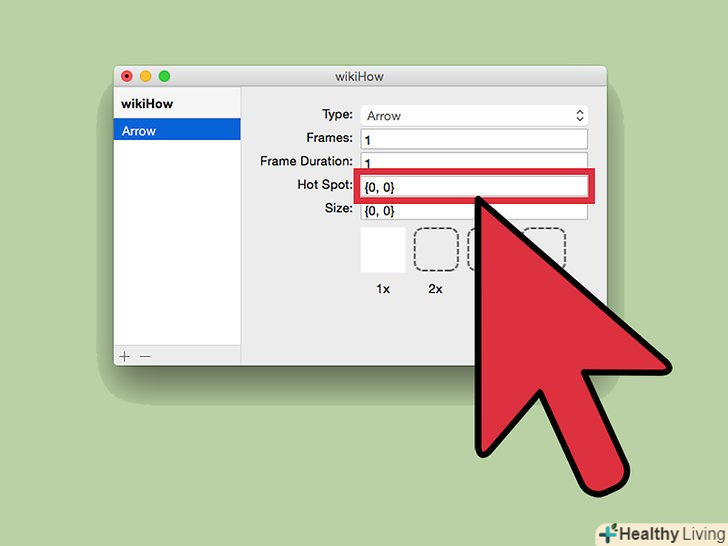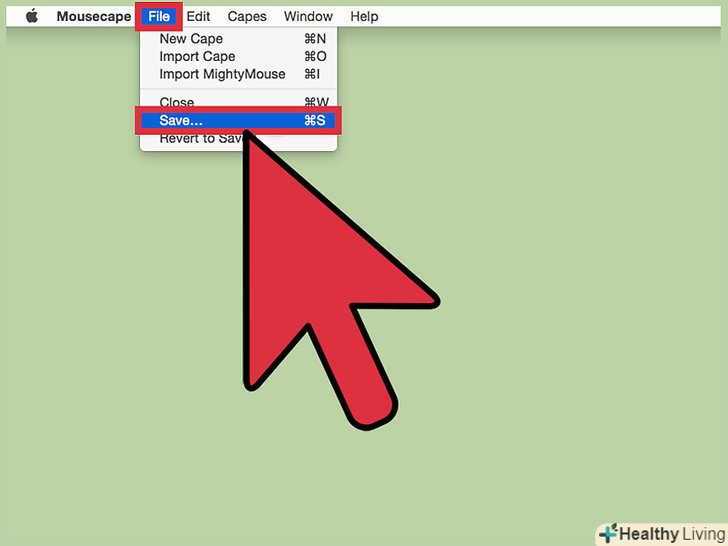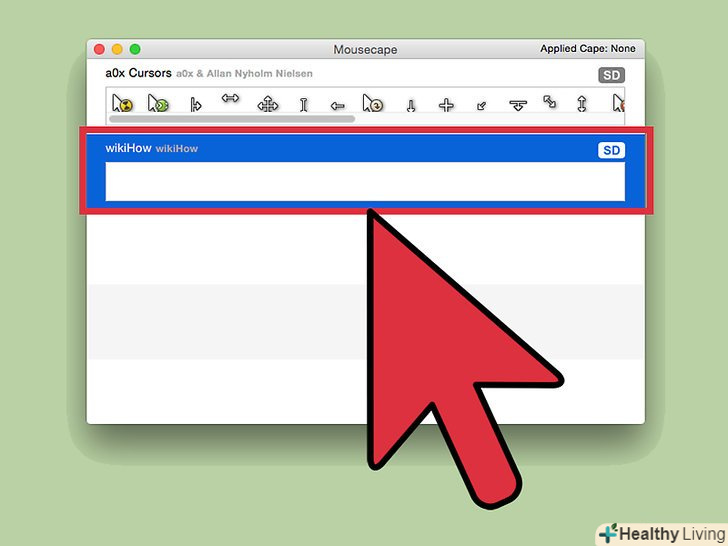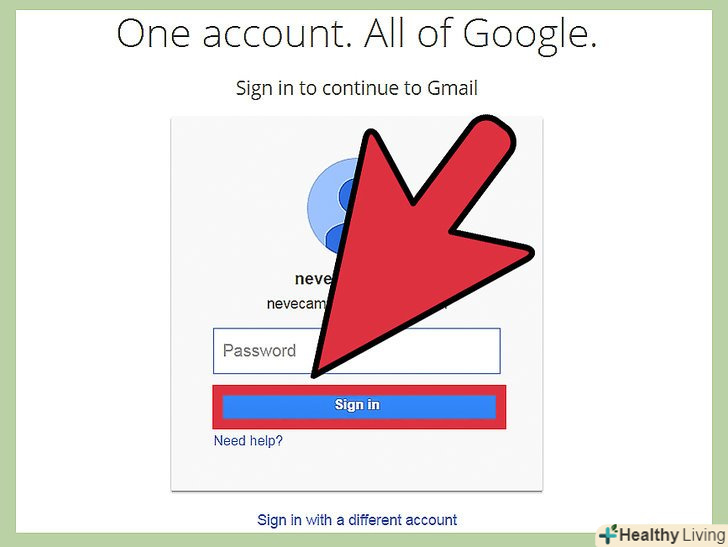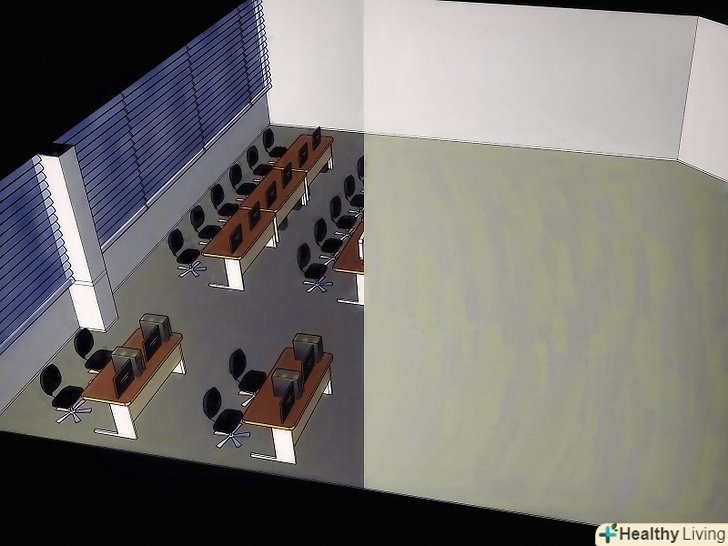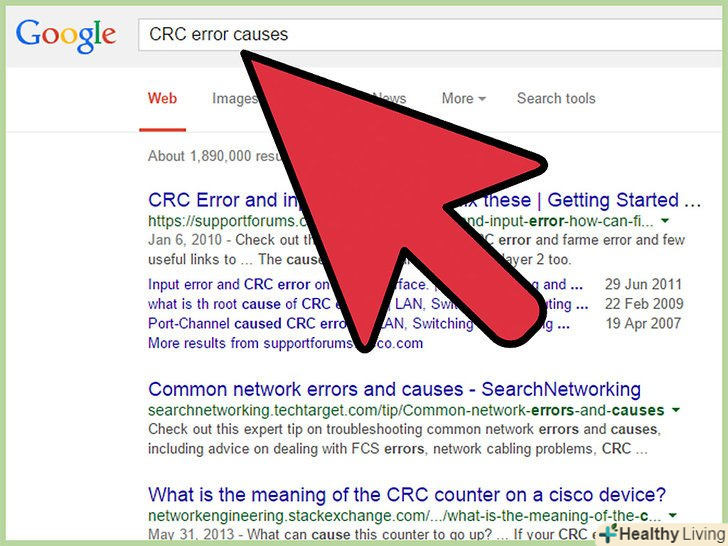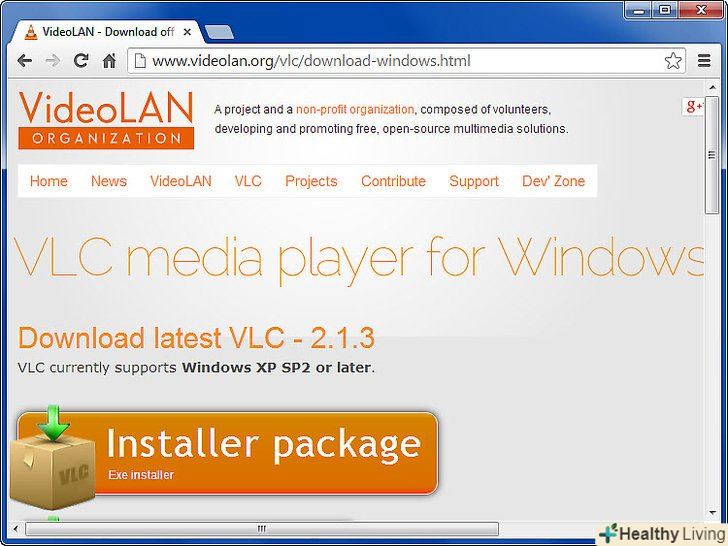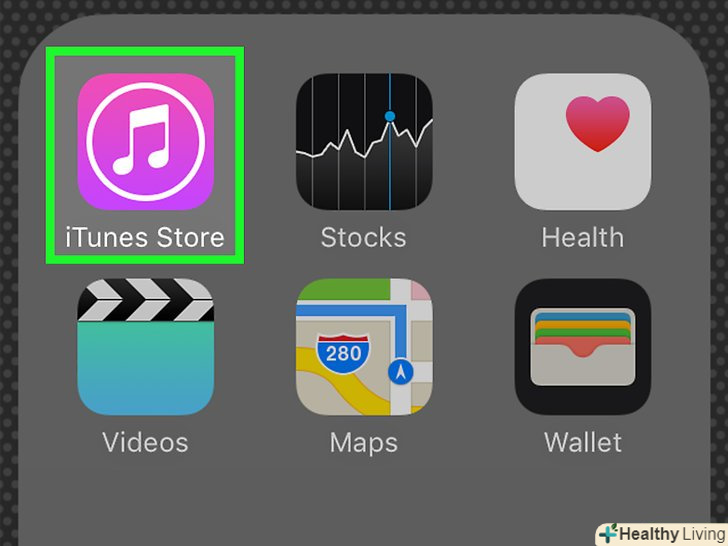Набрид курсор, встановлений за замовчуванням? Замініть його більш оригінальним! У Windows змінити курсор досить просто, а ось в Mac OS доведеться потрудитися, так як ця система не підтримує сторонні курсори. Безліч курсорів можна знайти в Інтернеті.
Кроки
Метод1 З 2:
Windows
Метод1 З 2:
 Знайдіть курсори, які можна завантажити.в Інтернеті є безліч сайтів, на яких можна завантажити курсори. Ви можете замінити курсор, встановлений за замовчуванням, на будь-який сторонній курсор. Курсори можна завантажити на наступних сайтах:
Знайдіть курсори, які можна завантажити.в Інтернеті є безліч сайтів, на яких можна завантажити курсори. Ви можете замінити курсор, встановлений за замовчуванням, на будь-який сторонній курсор. Курсори можна завантажити на наступних сайтах:- Open Cursor Library -rw-designer.com/cursor-library
- DeviantArt -deviantart.com/browse/all/customization/skins/windows/cursors/
- Customize.org -customize.org/cursor
 Скачайте архів з курсорами.у більшості випадків курсори завантажуються у вигляді архіву (ZIP - файлу). Ніколи не завантажуйте курсори в форматі EXE, так як в цьому випадку ви ризикуєте заразити ваш комп'ютер шкідливим програмним забезпеченням.
Скачайте архів з курсорами.у більшості випадків курсори завантажуються у вигляді архіву (ZIP - файлу). Ніколи не завантажуйте курсори в форматі EXE, так як в цьому випадку ви ризикуєте заразити ваш комп'ютер шкідливим програмним забезпеченням.- Для зміни курсору завантажувати архів не обов'язково-в Windows встановлено кілька різновидів курсорів.
 Розпакуйте завантажений архів (zip-файл).для цього двічі клацніть по ZIP-файлу. Прості курсори мають формат CUR, а анімовані – формат ANI.
Розпакуйте завантажений архів (zip-файл).для цього двічі клацніть по ZIP-файлу. Прості курсори мають формат CUR, а анімовані – формат ANI. Відкрийте папку.C:\Windows\Cursors. У цій папці зберігаються всі курсори, встановлені на даному комп'ютері.
Відкрийте папку.C:\Windows\Cursors. У цій папці зберігаються всі курсори, встановлені на даному комп'ютері. Перетягніть завантажені курсори в папку.Cursors. Якщо вам буде запропоновано ввести пароль адміністратора, натисніть < span class="nowrap" title="This is not a clickable button; it illustrates the button one should find." style="font-family: Segoe UI, Frutiger, Frutiger Linotype, Dejavu Sans, Helvetica Neue, Arial, sans-serif;letter-spacing:0px;padding:0em .6em; border:1px solid; border-color:#AAA #555 #555 #AAA; -moz-border-radius: 0px; -webkit-border-radius: 0px; border-radius: 0px; background-color: #F2F2F2; background-image: -moz-linear-gradient(top, #FCFCFC, #E0E0E0); background-image: -o-linear-gradient(top, #FCFCFC, #E0E0E0); background-image: -webkit-linear-gradient(top, #FCFCFC, #E0E0E0); background-image: linear-gradient(top, #FCFCFC, #E0E0E0);">Продовжити і введіть пароль. Пам'ятайте, що для установки нових курсорів необхідний адміністративний доступ.
Перетягніть завантажені курсори в папку.Cursors. Якщо вам буде запропоновано ввести пароль адміністратора, натисніть < span class="nowrap" title="This is not a clickable button; it illustrates the button one should find." style="font-family: Segoe UI, Frutiger, Frutiger Linotype, Dejavu Sans, Helvetica Neue, Arial, sans-serif;letter-spacing:0px;padding:0em .6em; border:1px solid; border-color:#AAA #555 #555 #AAA; -moz-border-radius: 0px; -webkit-border-radius: 0px; border-radius: 0px; background-color: #F2F2F2; background-image: -moz-linear-gradient(top, #FCFCFC, #E0E0E0); background-image: -o-linear-gradient(top, #FCFCFC, #E0E0E0); background-image: -webkit-linear-gradient(top, #FCFCFC, #E0E0E0); background-image: linear-gradient(top, #FCFCFC, #E0E0E0);">Продовжити і введіть пароль. Пам'ятайте, що для установки нових курсорів необхідний адміністративний доступ. Відкрийте Панель керування.вибрати новий курсор можна через Панель управління.
Відкрийте Панель керування.вибрати новий курсор можна через Панель управління.- В Windows 7, Vista, XP натисніть «Пуск» – «Панель управління».
- Windows 8.1 клацніть правою кнопкою миші по «Пуск» і виберіть «Панель управління», або натиснітьCtrl+
 Натисніть "миша «або натисніть» обладнання та звук « – »миша".доступний варіант залежить від налаштувань перегляду панелі управління.
Натисніть "миша «або натисніть» обладнання та звук « – »миша".доступний варіант залежить від налаштувань перегляду панелі управління. Перейдіть на вкладку "покажчики". на ній ви знайдете поточну схему і налаштування курсора.
Перейдіть на вкладку "покажчики". на ній ви знайдете поточну схему і налаштування курсора.- У розділі» Схема " відкрийте меню, що випадає, щоб вибрати один з попередньо встановлених курсорів.
 Виділіть потрібний вам курсор. ви можете змінити поточний курсор на будь-який з встановлених курсорів. Стандартний курсор позначений як "основний режим«, а курсор для виділення тексту – як»виділення тексту".
Виділіть потрібний вам курсор. ви можете змінити поточний курсор на будь-який з встановлених курсорів. Стандартний курсор позначений як "основний режим«, а курсор для виділення тексту – як»виділення тексту". Натисніть.Огляд.... Відобразиться вікно системного провідника з відкритою папкою Cursors. Виділіть потрібний курсор і натисніть Відкрити.
Натисніть.Огляд.... Відобразиться вікно системного провідника з відкритою папкою Cursors. Виділіть потрібний курсор і натисніть Відкрити.- Аналогічно змініть будь-який інший курсор.
 Натисніть.Застосувати. Внесені зміни вступлять в силу, тобто на екрані відобразиться новий курсор.[1]
Натисніть.Застосувати. Внесені зміни вступлять в силу, тобто на екрані відобразиться новий курсор.[1]- Для відновлення курсору, встановленого за замовчуванням, виділіть його в списку курсорів і натиснітьЗа замовчуванням.
Метод2 З 2:
Mac OS
Метод2 З 2:
 Змініть розмір курсора. в OS X ви не зможете замінити курсор, встановлений за замовчуванням, на сторонній курсор; більш того, в цій системі дизайн курсора залежить від тієї чи іншої програми, а не від системи. У меню "Системні налаштування" ви можете змінити розмір курсору. Для зміни самого курсору вам доведеться скористатися спеціальною програмою (читайте далі).[2]
Змініть розмір курсора. в OS X ви не зможете замінити курсор, встановлений за замовчуванням, на сторонній курсор; більш того, в цій системі дизайн курсора залежить від тієї чи іншої програми, а не від системи. У меню "Системні налаштування" ви можете змінити розмір курсору. Для зміни самого курсору вам доведеться скористатися спеціальною програмою (читайте далі).[2]- Відкрийте меню Apple і натисніть "Системні налаштування".
- Натисніть "доступність «і перейдіть на вкладку»екрани".
- У розділі «Розмір курсору» за допомогою повзунка змініть розмір курсору.
 Скачайте і встановіть програму Mousecape, яка дозволить вам користуватися сторонніми курсорами. це безкоштовна програма для установки пакетів сторонніх курсорів в OS X. На сьогоднішній день Mousecape-це найпростіший спосіб змінити курсор в OS X.
Скачайте і встановіть програму Mousecape, яка дозволить вам користуватися сторонніми курсорами. це безкоштовна програма для установки пакетів сторонніх курсорів в OS X. На сьогоднішній день Mousecape-це найпростіший спосіб змінити курсор в OS X.- Mousecape можна завантажити на сайтіgithub.com/alexzielenski/Mousecape/releases . Скачайте останню версію файлу Mousecape.zip і перетягніть папку .app в папку Applications (Додатки).
 Знайдіть потрібні курсори. за допомогою Mousecape скачайте пакети курсорів у форматі CAPE. Такі пакети можна знайти на безлічі сайтів, включаючи сайт DeviantArt. Більш того, перетягніть зображення у вікно програми Mousecape, щоб створити курсор, тобто ви можете скористатися графічним файлами курсорів Windows для створення нових курсорів в Mac OS.
Знайдіть потрібні курсори. за допомогою Mousecape скачайте пакети курсорів у форматі CAPE. Такі пакети можна знайти на безлічі сайтів, включаючи сайт DeviantArt. Більш того, перетягніть зображення у вікно програми Mousecape, щоб створити курсор, тобто ви можете скористатися графічним файлами курсорів Windows для створення нових курсорів в Mac OS. Запустіть Mousecape.відобразиться список доступних курсорів, який, швидше за все, буде порожнім.
Запустіть Mousecape.відобразиться список доступних курсорів, який, швидше за все, буде порожнім. Додайте CAPE - файли (якщо вони є). якщо ви вже завантажили CAPE-файли, додайте їх в програму Mousecape, перетягнувши файли безпосередньо у вікно програми.
Додайте CAPE - файли (якщо вони є). якщо ви вже завантажили CAPE-файли, додайте їх в програму Mousecape, перетягнувши файли безпосередньо у вікно програми. Для створення нового курсору натисніть.⌘ Cmd+N. У списку виділіть потрібний курсор і натисніть ⌘ CMD+E, щоб змінити його. Введіть ім'я нового курсора.
Для створення нового курсору натисніть.⌘ Cmd+N. У списку виділіть потрібний курсор і натисніть ⌘ CMD+E, щоб змінити його. Введіть ім'я нового курсора.- Якщо ви використовуєте дисплей Retina, встановіть прапорець біля опції "Retina".
 Натисніть.+. Це призведе до створення нового об'єкта в новому Cape-файлі.
Натисніть.+. Це призведе до створення нового об'єкта в новому Cape-файлі. Перетягніть потрібне зображення на перше поле.якщо ви хочете використовувати збільшений курсор, перетягніть додаткові копії зображення на сусідні поля.
Перетягніть потрібне зображення на перше поле.якщо ви хочете використовувати збільшений курсор, перетягніть додаткові копії зображення на сусідні поля. У випадаючому меню «Тип» виділіть потрібний тип курсору.стандартний системний курсор позначається як "стрілка".
У випадаючому меню «Тип» виділіть потрібний тип курсору.стандартний системний курсор позначається як "стрілка". Змініть значення параметра "Гаряча точка". він визначає фактичне положення покажчика на зображенні. Відлік "гарячої" точки починається у верхньому лівому куті зображення. Перше значення-це кількість пікселів при русі» гарячої " точки вправо, а друге значення – кількість пікселів при русі вниз. Ввівши нові значення, відобразиться положення нової» гарячої " точки.
Змініть значення параметра "Гаряча точка". він визначає фактичне положення покажчика на зображенні. Відлік "гарячої" точки починається у верхньому лівому куті зображення. Перше значення-це кількість пікселів при русі» гарячої " точки вправо, а друге значення – кількість пікселів при русі вниз. Ввівши нові значення, відобразиться положення нової» гарячої " точки. Збережіть створений курсор. Для цього натисніть «Файл» – «Сохранить» або просто натисніть ⌘ Command+S. Тепер ви можете закрити вікно створення курсора.
Збережіть створений курсор. Для цього натисніть «Файл» – «Сохранить» або просто натисніть ⌘ Command+S. Тепер ви можете закрити вікно створення курсора. Двічі клацніть по створеному курсору, який відобразиться в списку.відкриється попередній перегляд нового курсору. Двічі клацніть по курсору, щоб замінити їм поточний курсор.[3]
Двічі клацніть по створеному курсору, який відобразиться в списку.відкриється попередній перегляд нового курсору. Двічі клацніть по курсору, щоб замінити їм поточний курсор.[3]
Попередження
- Не клацайте по рекламним банерам і спливаючим вікнам, в яких рекламуються курсори. Так ви ризикуєте заразити комп'ютер шкідливим програмним забезпеченням. Завантажуйте курсори з відомих і надійних джерел.